Cara mengedit foto background biru – Mengubah latar belakang biru pada foto bisa jadi tugas yang menakutkan, tetapi dengan perangkat lunak dan teknik yang tepat, itu bisa dilakukan dengan mudah. Artikel ini akan memandu Anda melalui proses mengedit latar belakang biru, langkah demi langkah, sehingga Anda dapat membuat gambar yang memukau.
Apakah Anda seorang fotografer profesional atau pemula yang ingin meningkatkan keterampilan mengedit, panduan ini akan membantu Anda menguasai teknik mengganti latar belakang biru.
Perangkat Lunak Pengeditan Foto
Memilih perangkat lunak pengeditan foto yang tepat sangat penting untuk mengedit latar belakang biru secara efektif. Berbagai opsi tersedia, masing-masing dengan fitur dan kelebihan unik.
Perangkat Lunak untuk Pemula
- Canva:Antarmuka yang ramah pengguna, cocok untuk pemula yang ingin mengedit foto dengan mudah dan cepat.
- PicMonkey:Menawarkan berbagai fitur pengeditan dasar, termasuk penggantian latar belakang, dengan harga terjangkau.
Perangkat Lunak untuk Pengguna Tingkat Lanjut
- Adobe Photoshop:Perangkat lunak pengeditan foto profesional dengan fitur lengkap, termasuk penggantian latar belakang yang canggih.
- GIMP:Perangkat lunak sumber terbuka yang kuat dengan banyak alat pengeditan, termasuk penggantian latar belakang.
Membandingkan Fitur
| Fitur | Canva | PicMonkey | Photoshop | GIMP |
|---|---|---|---|---|
| Antarmuka Pengguna | Ramah pengguna | Mudah digunakan | Kompleks | Sumber terbuka |
| Penggantian Latar Belakang | Dasar | Menengah | Lanjutan | Lanjutan |
| Fitur Pengeditan | Terbatas | Dasar | Lengkap | Lengkap |
| Harga | Gratis (versi dasar), Berbayar (versi premium) | Berbayar | Berbayar | Gratis |
Rekomendasi
Untuk pemula, Canva atau PicMonkey direkomendasikan karena antarmuka yang mudah digunakan dan fitur penggantian latar belakang yang memadai. Untuk pengguna tingkat lanjut, Adobe Photoshop atau GIMP menawarkan fitur yang lebih canggih untuk pengeditan latar belakang yang lebih presisi.
Langkah-langkah Mengedit Latar Belakang Biru
Mengedit latar belakang biru dalam foto bisa jadi rumit, tetapi dengan teknik yang tepat, kamu bisa melakukannya dengan mudah. Berikut langkah-langkahnya:
Pemilihan Warna
Pilih alat Pemilihan Warna untuk memilih semua piksel biru pada latar belakang. Pastikan untuk menyesuaikan toleransi warna agar hanya piksel biru yang dipilih.
Topeng Lapisan
Buat topeng lapisan baru dan isi seleksi dengan warna hitam. Ini akan menyembunyikan latar belakang biru.
Penggantian Latar Belakang
Pilih latar belakang baru dan letakkan di bawah lapisan foto. Sesuaikan ukuran dan posisinya hingga sesuai.
Penyesuaian Lanjutan
Sesuaikan pengaturan kecerahan, kontras, dan saturasi untuk menyelaraskan latar belakang baru dengan foto. Kamu juga dapat menggunakan alat penajam atau penghalus untuk meningkatkan detail.
Teknik Pemilihan Latar Belakang
Memilih latar belakang biru secara akurat sangat penting untuk mengedit foto dengan efektif. Berikut beberapa teknik yang dapat digunakan:
Alat Seleksi
Alat seleksi, seperti tongkat sihir, laso, dan kuas seleksi, memungkinkan Anda memilih latar belakang biru secara presisi.
- Tongkat Sihir:Otomatis memilih area dengan warna yang mirip, cocok untuk latar belakang yang seragam.
- Lasso:Memungkinkan Anda menggambar garis besar pilihan Anda, memberikan kontrol yang lebih baik.
- Kuas Seleksi:Menyerupai kuas, memungkinkan Anda memilih area tertentu secara manual.
Penyempurnaan Pilihan
Setelah memilih latar belakang, Anda perlu menyempurnakan pilihan untuk menghilangkan kesalahan dan meningkatkan akurasi:
- Membalikkan Pilihan:Jika Anda memilih latar depan secara tidak sengaja, balikkan pilihan untuk memilih latar belakang.
- Menggunakan Masker:Buat masker untuk menyembunyikan area yang tidak diinginkan dalam pilihan Anda.
- Menyesuaikan Toleransi:Sesuaikan toleransi alat seleksi untuk memilih rentang warna biru yang lebih luas atau lebih sempit.
Tips Menghindari Kesalahan Umum
- Hindari memilih objek yang memiliki warna biru yang mirip dengan latar belakang.
- Perbesar gambar untuk melihat detail saat memilih latar belakang.
- Gunakan alat penghapus untuk menghapus area yang dipilih secara tidak sengaja.
Penggantian Latar Belakang: Cara Mengedit Foto Background Biru
Mengganti latar belakang biru dapat meningkatkan kualitas foto dan membuatnya lebih sesuai dengan kebutuhan estetika atau praktis Anda. Berikut beberapa metode untuk melakukannya:
Menggunakan Lapisan
Buat lapisan baru di perangkat lunak pengedit foto Anda dan tempatkan gambar atau warna yang diinginkan di atas lapisan tersebut. Sesuaikan transparansi atau gunakan mode campuran untuk memadukan lapisan baru dengan foto asli.
Untuk menyempurnakan foto dengan latar belakang biru, kamu bisa menggunakan teknik masking atau mengganti background dengan warna solid. Kalau butuh internet cepat dan stabil buat edit foto, jangan lupa beli masa aktif smartfren ya. Setelah background biru hilang, kamu bisa menambahkan elemen lain sesuai keinginan.
Alat Pengganti Latar Belakang
Banyak perangkat lunak pengedit foto memiliki alat khusus untuk mengganti latar belakang. Alat-alat ini menggunakan algoritme untuk mendeteksi dan menghapus latar belakang, sehingga Anda dapat menggantinya dengan yang baru.
Plugin
Ada juga plugin yang dapat diinstal ke dalam perangkat lunak pengedit foto Anda untuk memperluas fungsionalitas penggantian latar belakang. Plugin ini biasanya menawarkan fitur yang lebih canggih, seperti penghapusan latar belakang yang akurat dan efek khusus.
Contoh Penggantian Latar Belakang yang Berhasil
Berikut beberapa contoh penggantian latar belakang yang berhasil:
- Mengganti latar belakang biru dengan gambar pantai untuk menciptakan suasana yang lebih santai.
- Mengganti latar belakang biru dengan warna putih untuk membuat foto terlihat lebih profesional.
- Mengganti latar belakang biru dengan gambar langit malam untuk memberikan kesan yang dramatis.
Penyesuaian Akhir
Setelah Anda menghapus latar belakang biru, langkah selanjutnya adalah melakukan penyesuaian akhir untuk menyempurnakan gambar. Ini mencakup menyesuaikan kecerahan, kontras, dan saturasi untuk memastikan bahwa subjek utama menonjol dan gambar terlihat profesional.
Kecerahan
Sesuaikan kecerahan untuk memastikan bahwa subjek utama cukup terang dan terlihat jelas. Jika gambar terlalu gelap, tingkatkan kecerahan untuk membuatnya lebih terang. Sebaliknya, jika gambar terlalu terang, kurangi kecerahan untuk membuatnya lebih gelap.
Kontras
Kontras mengontrol perbedaan antara area terang dan gelap pada gambar. Meningkatkan kontras akan membuat subjek utama lebih menonjol dengan menciptakan perbedaan yang lebih jelas antara subjek dan latar belakang. Sebaliknya, mengurangi kontras akan membuat gambar terlihat lebih datar dan kurang dinamis.
Saturasi
Saturasi mengontrol intensitas warna pada gambar. Meningkatkan saturasi akan membuat warna terlihat lebih cerah dan hidup, sementara mengurangi saturasi akan membuat warna terlihat lebih pudar dan kusam. Sesuaikan saturasi untuk mencapai keseimbangan yang tepat antara warna yang menonjol dan tampilan yang alami.
Koreksi Kesalahan Umum, Cara mengedit foto background biru
Saat mengedit latar belakang biru, ada beberapa kesalahan umum yang dapat terjadi. Salah satu kesalahan umum adalah adanya tepi kasar atau berbulu di sekitar subjek. Untuk mengatasinya, gunakan alat Refine Edge untuk menghaluskan tepi dan membuat transisi yang lebih alami antara subjek dan latar belakang baru.
Kesalahan umum lainnya adalah adanya bayangan atau cahaya yang tidak diinginkan pada gambar. Untuk mengatasinya, gunakan alat Dodge and Burn untuk mencerahkan atau menggelapkan area tertentu pada gambar, menciptakan tampilan yang lebih seimbang dan profesional.
Tips untuk Meningkatkan Kualitas Gambar
Selain penyesuaian dasar, ada beberapa tips tambahan yang dapat Anda ikuti untuk meningkatkan kualitas gambar secara keseluruhan. Gunakan resolusi gambar yang tinggi untuk memastikan bahwa gambar terlihat tajam dan detail. Hindari kompresi berlebihan, karena dapat menyebabkan gambar terlihat pecah dan berpiksel.
Simpan gambar dalam format yang sesuai, seperti JPEG untuk gambar yang akan dibagikan online atau TIFF untuk gambar yang akan dicetak. Terakhir, perhatikan detail kecil, seperti menghilangkan debu atau noda dari gambar, untuk menciptakan tampilan yang dipoles dan profesional.
Ringkasan Akhir
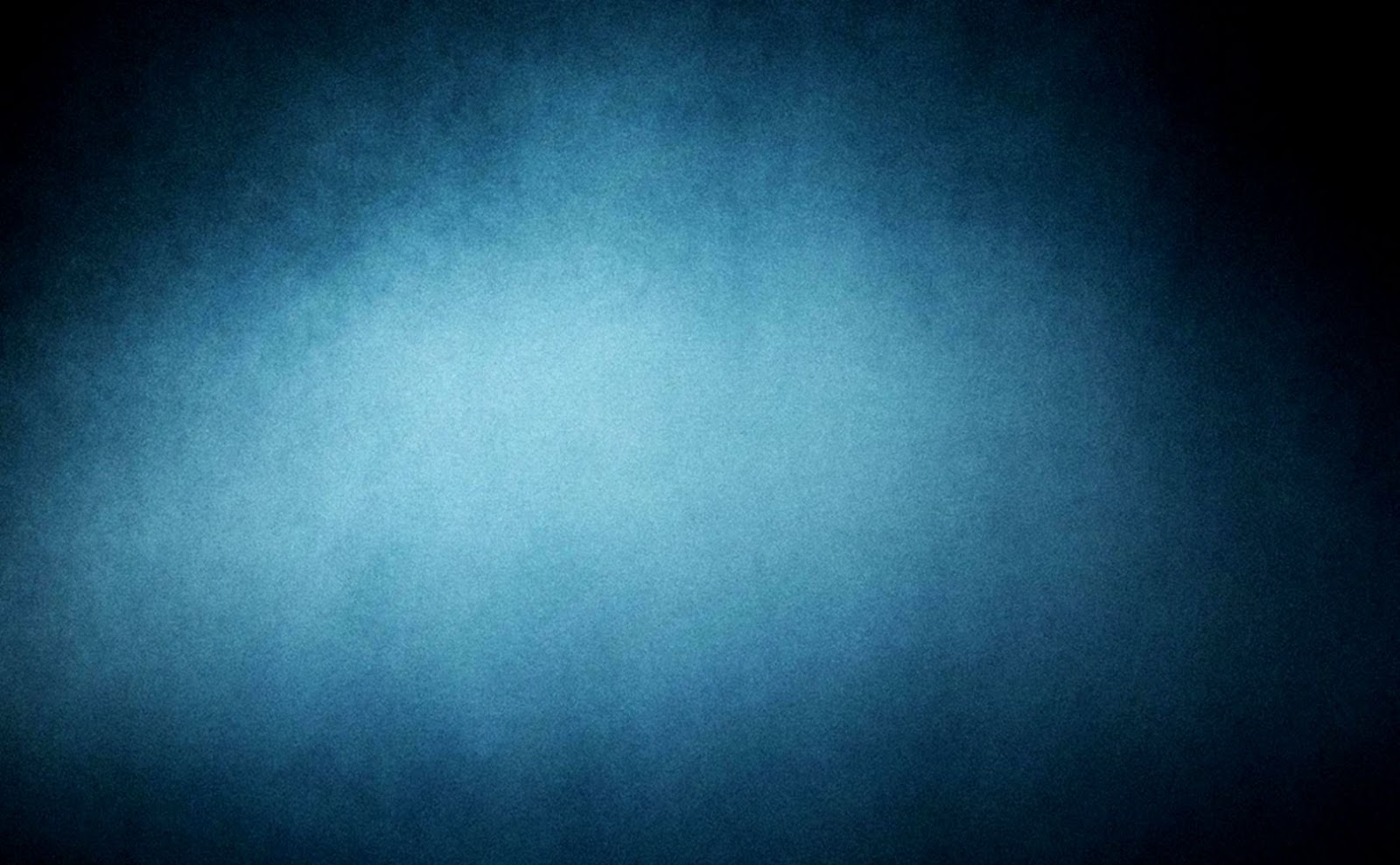
Dengan mengikuti langkah-langkah yang diuraikan dalam panduan ini, Anda akan dapat mengedit latar belakang biru dengan percaya diri dan menciptakan gambar yang menakjubkan. Jangan takut untuk bereksperimen dengan teknik yang berbeda dan menyesuaikan pengaturan sesuai dengan preferensi Anda. Ingat, latihan adalah kunci untuk menguasai keterampilan mengedit foto apa pun.
